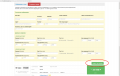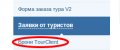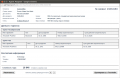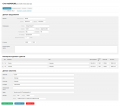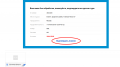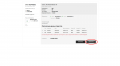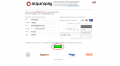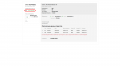Форма заявки на тур/Бронирование по карточкам — различия между версиями
Материал из TourClient - Руководство пользователя
Zahitov (обсуждение | вклад) |
Zahitov (обсуждение | вклад) |
||
| Строка 27: | Строка 27: | ||
Файл:cards_13.png|Вид оплаченного счёта у туриста | Файл:cards_13.png|Вид оплаченного счёта у туриста | ||
Файл:cards_14.png|Вид оплаченного счёта у менеджера | Файл:cards_14.png|Вид оплаченного счёта у менеджера | ||
| + | |||
</gallery> | </gallery> | ||
| + | ==Для туриста== | ||
| + | * Перейдите на страницу поиска тура на сайте турагентства; | ||
| + | * В [[Форма заявки на тур|модуле поиска]] отметьте необходимые данные: | ||
| + | #Место вылета; | ||
| + | #Место прилёта; | ||
| + | #Период вылета; | ||
| + | #Курорт; | ||
| + | #Отель; | ||
| + | #Количество ночей; | ||
| + | #Количество отдыхающих; | ||
| + | #Звёздность отеля; | ||
| + | #Тип питания; | ||
| + | #Диапазон цен; | ||
| + | #Наличие билета; | ||
| + | * Нажмите на кнопку '''Найти туры'''; | ||
| + | #В случае, если не было заполнено ни одно поле, поиск будет выполнен с учётом следующих параметров: | ||
| + | #Пункт отправления - Москва, пункт назначения - Египет; | ||
| + | #Период вылетов - от 7 до 14 дней с текущего дня; | ||
| + | #Количество ночей - от 7 до 14; | ||
| + | #Количество отдыхающих - 2 взрослых. | ||
| + | * На открывшейся страницы введите свои контактные данные для связи [[Менеджер турагентства|менеджера]] с вами, а также данные загранпаспортов всех туристов; | ||
| + | * Нажмите на кнопку '''Купить тур онлайн'''; | ||
| + | * Ожидайте ответа менеджера. При любом изменении статуса заявки на указанный адрес электронной почты придёт письмо; | ||
| + | * В случае, если менеджер подтвердил наличие тура, письмо будет содержать себе ссылку для оплаты. Перейдите по ней и нажмите кнопку '''Оплатить'''; | ||
| + | * Вы будете перенаправлены на сайт платёжной системы. Введите данные своей банковской карты; | ||
| + | * Отправляйтесь на отдых. | ||
| + | |||
| + | ==Для менеджера== | ||
| + | * Зайдите в Личный кабинет [[AgentPassport]], используя свои логин и пароль; | ||
| + | * Выберите пункт '''Брони TourClient'''; | ||
| + | * Найдите требуемую заявку и проверьте все данные, нажав на кнопку '''Счёт'''; | ||
| + | * Если всё верно, согласуйте все неявные доплаты и выставите счёт путём нажатия на кнопку '''Подтвердить счёт'''; | ||
| + | * Ожидайте оплаты тура. По факту оплаты вы получите уведомление. | ||
Версия 17:40, 23 июня 2014
Алгоритм
- Пользователь с помощью модуля Форма заявки на тур выбирает понравившееся предложение, нажав на кнопку "Бронь";
- Нажимает на кнопку "Купить тур онлайн";
- Попадает на страницу ввода контактных данных, где необходимо контактные данные, а также паспортные данные туристов;
- Снова нажимает на кнопку "Купить тур онлайн";
- Получает ID заявки;
- Менеджеру приходит заявка;
- Он просматривает информацию о ней путём нажатия на ID;
- Если всё указано правильно и тур имеется в наличии, подтверждает его с помощью ссылки "Счёт" - "Подтвердить счёт";
- Пользователю на указанный в заявке e-mail приходит письмо со ссылкой на подтверждение платежа и договором-офертой в приложении;
- Пользователь переходит по ней и нажимает на кнопку "Оплатить";
- Попадает на сайт AcquiroPay, где вводит свои платёжные данные;
- Статус тура меняется на Оплачен.
Для туриста
- Перейдите на страницу поиска тура на сайте турагентства;
- В модуле поиска отметьте необходимые данные:
- Место вылета;
- Место прилёта;
- Период вылета;
- Курорт;
- Отель;
- Количество ночей;
- Количество отдыхающих;
- Звёздность отеля;
- Тип питания;
- Диапазон цен;
- Наличие билета;
- Нажмите на кнопку Найти туры;
- В случае, если не было заполнено ни одно поле, поиск будет выполнен с учётом следующих параметров:
- Пункт отправления - Москва, пункт назначения - Египет;
- Период вылетов - от 7 до 14 дней с текущего дня;
- Количество ночей - от 7 до 14;
- Количество отдыхающих - 2 взрослых.
- На открывшейся страницы введите свои контактные данные для связи менеджера с вами, а также данные загранпаспортов всех туристов;
- Нажмите на кнопку Купить тур онлайн;
- Ожидайте ответа менеджера. При любом изменении статуса заявки на указанный адрес электронной почты придёт письмо;
- В случае, если менеджер подтвердил наличие тура, письмо будет содержать себе ссылку для оплаты. Перейдите по ней и нажмите кнопку Оплатить;
- Вы будете перенаправлены на сайт платёжной системы. Введите данные своей банковской карты;
- Отправляйтесь на отдых.
Для менеджера
- Зайдите в Личный кабинет AgentPassport, используя свои логин и пароль;
- Выберите пункт Брони TourClient;
- Найдите требуемую заявку и проверьте все данные, нажав на кнопку Счёт;
- Если всё верно, согласуйте все неявные доплаты и выставите счёт путём нажатия на кнопку Подтвердить счёт;
- Ожидайте оплаты тура. По факту оплаты вы получите уведомление.